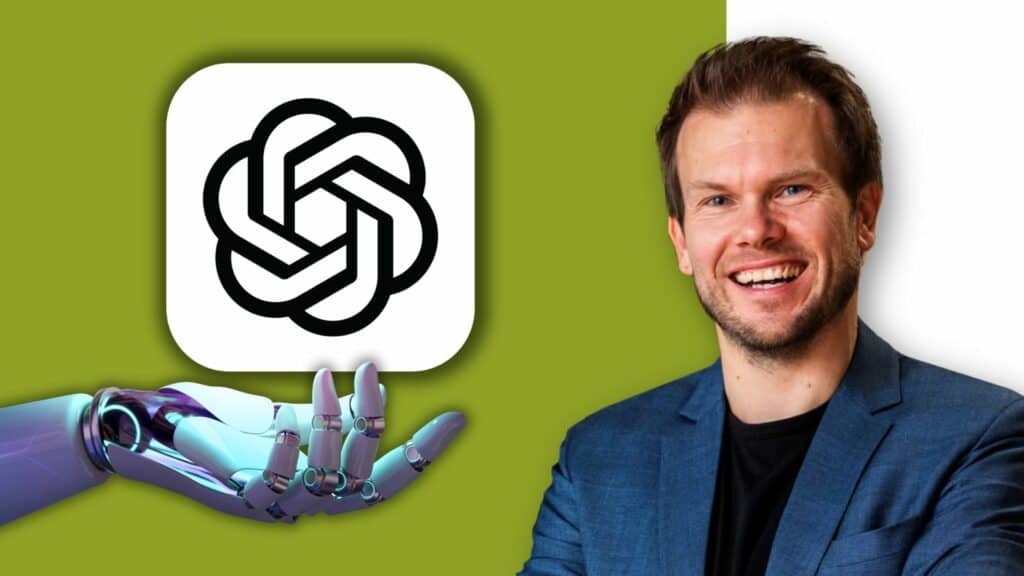Amazon Partnerplugins gibt es viele. Das Plugin Amaniche entpuppte sich nach etwas Recherche als günstige Alternative zu WP-Robots, WP Zon Builder, Easyazon & Co. Grundlegendes dazu hatte ich ja bereits in einem der letzten Nischenchallenge-Reports vorgestellt. Nachdem ich etliche Anfragen bekommen habe, wie denn nun genau ein Shop zu erstellen sei, gehe ich nun nochmal genauer drauf ein.
Custom Taxonomies anlegen
Dieser Schritt hat nicht direkt etwas mit Amaniche zu tun, ist jedoch für die spätere Einordnung und Kategorisierung eurer Amazon Produkte nötig. Damit legt ihr euch individuelle Kategorien für eure Produkte an um euren Interessenten später eine Filterung möglich zu machen – so genannte Custom Taxonomies. Ein Beispiel, wie es am Ende aussehen könnte, seht ihr im Küchenstühle Shop. Ich nutze dort Custom Taxonomies um nach speziellen Produktmerkmalen filtern zu können wie Art, Material, Farbe und Stil. Ihr könnt natürlich eure eigenen Kategorien wählen – je nachdem was für die Produkte wirklich sinnvoll ist. Das will gut überlegt sein, denn spätere Änderungen sind meist mühselig mit der Hand nachzuarbeiten.
Um die Kategorisierung in WordPress anzulegen, öffnet ihr eure functions.php und registriert am Ende jeweils die neuen Custom Taxonomies. Für “Art” sieht es bei mir so aus:
function add_custom_taxonomies() {
// Add new "Art" taxonomy to Posts
register_taxonomy('art', 'post', array(
// Hierarchical taxonomy (like categories)
'hierarchical' => true,
// This array of options controls the labels displayed in the WordPress Admin UI
'labels' => array(
'name' => _x( 'Art', 'taxonomy general name' ),
'singular_name' => _x( 'Art', 'taxonomy singular name' ),
'search_items' => __( 'Search Art' ),
'all_items' => __( 'All Art' ),
'parent_item' => __( 'Parent Art' ),
'parent_item_colon' => __( 'Parent Art:' ),
'edit_item' => __( 'Edit Art' ),
'update_item' => __( 'Update Art' ),
'add_new_item' => __( 'Add Art' ),
'new_item_name' => __( 'New Art Name' ),
'menu_name' => __( 'Art' ),
),
// Control the slugs used for this taxonomy
'rewrite' => array(
'slug' => 'art', // This controls the base slug that will display before each term
'with_front' => false, // Don't display the category base before "/locations/"
'hierarchical' => true // This will allow URL's like "/locations/boston/cambridge/"
),
));
}Für alle weiteren Kategorien dupliziert und modifiziert ihr das Code-Snippet entsprechend. Nun habt ihr in eurem Post-Editor in der rechten leiste neue Menüs, in denen ihr einfach bestimmte Posts euren eigene Kategorien zuordnen könnt.
Produkte importieren
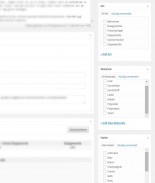
Jetzt könnt ihr über Amaniche bequem die Produkte importieren und sie den selbst erstellten Custom Taxonomies zuweisen. Das funktioniert auch wunderbar mit der Quickedit-Funktion für WordPress Artikel. Hier könnt ihr sogar eine Art Massenbearbeitung vornehmen. Wichtig: Jedes Produkt erhält grundsätzlich zusätzlich die Kategorie “Shop” – um sie später dem Shop zuordnen zu können.
Da Amaniche alle importierten Amazon-Produkte als normale Beiträge anlegt, ist der Shop folglich auch nur eine WordPress typische Kategorieseite in dem diese speziellen Artikel angezeigt werden. Halt nur anders gestylt. Dazu könnt ihr euch der WordPress eigenen Conditional Tags bedienen. Sucht euch als die Datei, wo eure Artikel kategorisiert aufgelistet werden. In dem meisten Themes ist es die archives.php oder die category.php. Dort bohrt ihr den vorhandenene Loop entsprechend auf:
€
[hier tragt ihr euren normalen Loop ein oder übernehmt den WordPress eignen - dieser Loop gilt für alle nicht-Shop Artikel (bei mir ist es zum Beispiel der Ratgeber)]
Nun habt ihr zwei Loops, die ihr mit CSS getrennt voneinander stylen könnt. Den Shop-Loop habe ich per CSS dann so gestaltet, dass statt einzelner untereinander gelisteter Artikel halt die Shopkacheln mit Bild und Preis erscheinen. Wie im obrigen Beispiel zu sehen, lässt sich dabei bequem auf Custom Fields zurückgreifen, denn: Amaniche speichert alle Produkinformationen wie Preis, EAN, Verfügbarkeit und vieles mehr in den Custom Fields des jeweiligen Produkt-Artikels. So greife ich mir gezielt die Informationen ab die ich benötige.
Filterng einbauen
Zum Filtern benutzt ihr das Taxonomie Filter Widget in eurer Sidebar. Anhand der unter Punkt 1 angelegten Custom Taxonomies könnt ihr nun bequem einstellen, was der Nutzer alles filtern darf und auf welche Art und Weise es gefiltert wird. Das ist weitestgehend selbsterklärend.
Unter den Taxonomie Filter Widget Einstellungen könnt ihr ein Template festlegen, in welchem die Produkte ausgegeben werden sollen. Dort tragt ihr eure Kategorieseite (archive.php oder category.php) gezielt ein in der ihr gerade den shopspezifischen Loop hinzugefügt habt. Denn wenn euer Kunde über das Widget eine Filterung vornimmt, soll das Ergebnis ja wieder in dem gleichen Template angezeigt werden.
Produktdetailsseite
Die Detailseite der Produkte legt Amaniche automatisch an. Hier könnt ihr über die Amaniche eigenen Einstellungen bequem vorgegebenen Templates wählen oder aber unter Advanced Layout ein eigenes kreieren. Das geht mit Hilfe vorgefertigter Shortcodes schnell von der Hand. Ich habe mir noch die Mühe gemacht Rich Snippets mit zu integrieren. Das bedeutet verschiedene Merkmale des Produktes wie Name und Preis für Suchmaschinen gezielt auszuzeichnen. Die übernimmt Google im besten Fall direkt in die Description seiner Suchergebnisse. Dadurch erreiche ich eine prägnantere Produktdarstellung in den Suchmaschinen – was hoffentlich in einer höheren Klickrate resultiert. Das fertige Script sieht bei mir so aus:
Kategorie: Küchenstühle
Marke: {Label}
{buybutton}
Zu guter Letzt habe ich noch auf den Produktdetailseiten Empfehlungen für ähnliche Artikel hinzugefügt. Das erledige ich ebenfalls wieder über Conditional Tags in der Single.php. Dort lege ich fest, dass wenn sich der aktuelle Artikel innerhalb der Kategorie Shop befindet (also folglich ein Produktartikel ist) dann zeige mir ähnliche Artikel aus der gleichen Kategorie an
ID);
if ($categories) {
$category_ids = array();
foreach($categories as $individual_category) $category_ids[] = $individual_category->term_id;
$args=array(
'category__in' => $category_ids,
'post__not_in' => array($post->ID),
'posts_per_page'=> 6, // Number of related posts that will be shown.
'caller_get_posts'=>1
);
$my_query = new wp_query( $args );
if( $my_query->have_posts() ) {
echo '€
<php? } ?>
Sinnvoll wäre es, diese Ausgabe weiter zu verfeinern. Sodass nicht nur wahllos Shopprodukte angezeigt werden, sondern welche mit den ähnlichen Custom Taxonomies – also beispielsweise gleicher Frabe, Art oder Stil. Diese Erweiterung werde ich später noch hinzufügen.
[sam id=”3″ codes=”true”]
Fazit
Für den Moment genügt es jedoch erst einmal. Nochmal kurz ein Fazit, was wir erreicht haben:
Die Produkte werden mittels Amaniche von Amazon importiert und als Artikel angelegt. In einer Übersicht werden diese Produkte mittels einer modifizierten category.php (mit extra Shoploop) angezeigt – und können von den restlichen Artikel komplett getrennt gestylt werden.
Über die Advanced Layout Einstellungen von Amaniche wird die Artikel-Detailseite gestylt und mit Rich Snippets für Suchmaschinen optimal aufbereitet. Dazu komme noch weitere Produktempfehlungen darunter, die wir in der Single.php einbauen.
Über das Plugin Taxonomie Filter Widget lassen sich bequem die Produkte nach den von uns vorher in der functions.php definierten Custom Taxonomies filtern. Die Ausgabe erfolgt wiederum über die Kategorieseite.
Ich denke mit etwas Bastelei und einigen Umbauten kann man auch ohne schwergewichtige Plugins und Geldbörse einen simplen aber effizienten Shop aufbauen. Dadurch dass alles manuell eingerichtet und aufgesetzt wurde, lassen sich Modifizierungen auch schnell im Template erledigen ohne auf viele Plugin-Codezeilen von Drittanbietern angewiesen zu sein.
Für Fragen und Anregungen nutzt einfach die Kommentare